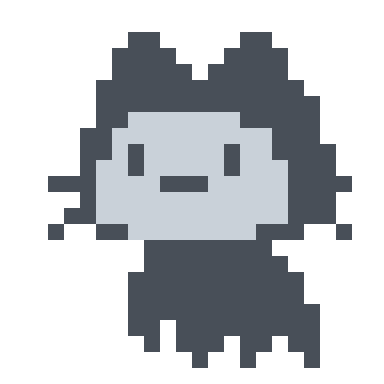安装Ubuntu的一些小问题
本教程基于Ubuntu
因为Ubuntu是Debian系的,所以使用上和别的Debian系的使用方法差不多
安装open-vm-tools
虚拟机里面安装VMware-tools推荐使用开源的open-vm-tools,官方的VMware-tools有时候会出现问题,比如系统分辨率可以根据虚拟机的窗口大小自动调节,但是不能和宿主机互相传文件,为了防止这一系列的问题,所以推荐使用open-vm-tools。
安装的命令:
//更新软件源
sudo apt-get update
//进入root模式
sudo su
// 下载所有open-vm-tools组件
apt-get install open-vm-*
//重启电脑
reboot这样,虚拟机就可以和宿主机互传文件了
安装VirtualBox-Tools工具
打开终端输入命令 sudo apt update 这行代码是更新软件源, 然后在输入 sudo apt-get install build-essential gcc make perl dkms 这行代码是安装依赖,安装完成之后重启系统 。
在VirtualBox增强工具安装盘里面打开终端,输入 ls 命令查看当前目录下的文件,找到一个名为 VBoxLinuxAdditions.run 的文件,然后在终端里输入 sudo ./VBoxLinuxAdditions.run 这行命令,这行命令的意思是执行一个名为 VBoxLinuxAdditions.run 的文件,执行这个文件之后系统会自动下载所需的文件,这时候慢慢等待安装即可,安装完成之后记得重启一下。
Ubuntu引导修复
准备一个Ubuntu的安装盘,然后打开自己电脑的BIOS设置,设置U盘为第一启动项,然后进入Ubuntu的安装界面,打开终端安装boot-repair,输入命令
sudo add-apt-repository ppa:yannubuntu/boot-repair
sudo apt update
sudo apt install -y boot-repair
boot-repair然后点击 Recommanded repair ,等几分钟后,就会出现成功修复的界面,然会退出软件,关机,拔掉U盘,再开机即可恢复到以前的双系统启动界面
一些基本的apt命令
sudo apt-get update 更新源
sudo apt-get install package 安装包
sudo apt-get remove package 删除包
sudo apt-cache search package 搜索软件包
sudo apt-cache show package 获取包的相关信息,如说明、大小、版本等
sudo apt-get install package --reinstall 重新安装包
sudo apt-get -f install 修复安装
sudo apt-get remove package --purge 删除包,包括配置文件等
sudo apt-get build-dep package 安装相关的编译环境
sudo apt-get upgrade 更新已安装的包
sudo apt-get dist-upgrade 升级系统
sudo apt-cache depends package 了解使用该包依赖那些包
sudo apt-cache rdepends package 查看该包被哪些包依赖
sudo apt-get source package 下载该包的源代码
sudo apt-get clean && sudo apt-get autoclean 清理无用的包
sudo apt-get check 检查是否有损坏的依赖更换源
编辑 vim /etc/apt/sources.list (sources.list是源文件)
将里面的所有源注释掉(在语句前面加上 # 即可)
在阿里巴巴开源镜像站中找到你所对应的系统,然后点进去,里面会有对应的修改教程
比如我的Ubuntu,往下滑找到对应版本所对应的源,复制粘贴到 sources.list 中
:wq! 保存退出
更新源 sudo apt update
而CentOS 7则是输入 wget -O /etc/yum.repos.d/CentOS-Base.repo https://mirrors.aliyun.com/repo/Centos-7.repo 输入这条下载命令即可将阿里的源文件下载下来并将本机的源文件给替换掉
然后更新源 sudo yum update
显示 E: Sub-process /usr/bin/dpkg returned an error code (1) 的解决方法
//现将info文件夹更名
sudo mv /var/lib/dpkg/info /var/lib/dpkg/info_old
//再新建一个新的info文件夹
sudo mkdir /var/lib/dpkg/info
//更新源
sudo apt-get update
//修复安装
sudo apt-get -f install
//执行完上一步操作后会在新的info文件夹下生成一些文件,现将这些文件全部移到info_old文件夹下
sudo mv /var/lib/dpkg/info/* /var/lib/dpkg/info_old
//把自己新建的info文件夹删掉
sudo rm -rf /var/lib/dpkg/info
//把以前的info文件夹重新改回名字
sudo mv /var/lib/dpkg/info_old /var/lib/dpkg/info如果运行上面的六条命令之后还是不能安装软件,那么就要进入 /var/lib/dpkg/ 里面查看info文件夹的名字是否修改成功,我就遇到一个文件名为info(不是文件夹,是文件),而这个文件里面什么都没有,就导致修改名字失败,然而我原来的info文件夹的名字却变成了info.bk,这时候只需要把这个info这个文件删除掉,然后在把info.bk这个文件夹的名字修改为info即可,修改文件夹的命令为 sudo mv info.bk info (要在 /var/lib/dpkg/ 里面打开终端),这样不出意外的话,就可以正常安装软件了